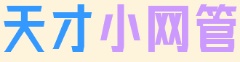电脑版微信收到的图片的视频,自动保存到指定文件夹中的方法
- 2025-03-11 01:01:00
- 天才小网管 原创
- 943
点击以下链接即可下载本文章软件:
天有不撤图片视频.zip
如果压缩包有密码,解压密码是:
123456
注意:软件请完整解压到文件夹中再使用
8-4
要让电脑版收到的图片、视频等内容,自动保存到指定的外部文件夹中,比如保存到桌面的一个文件夹中,这种一般是需要在办公室接收外部工作人员发来的大量图片、视频的工作,如果是由人工一个个保存的话,会花费非常多的时间,使用第三方软件工具的话,可以解放大量人力和时间。
以下是一个使用第三方软件来帮你自动执行这个工作的教程
首先准备好一些必备的东西:
1 ,你的微信,一个也行一堆也行,软件是支持微信多开的
2 ,一台电脑
3 , 《 天有不撤图片视频 》工具,本文上面的软件下载链接可以下载
以下使用方法
1 ,首先要获得微信的数据文件夹,填入到软件中,软件会检测这个文件夹的文件变动,点击微信左下角的【菜单】 - 【设置】

2 ,电脑就会打开微信的设置窗口,再点【文件管理】 - 【打开文件夹】

3 ,稍等一下,电脑会打开微信当前账号的数据文件夹,如下图

4 ,点击这个文件夹路径右边的空白处,这样可以让路径可以选择

5 ,然后鼠标选择路径里的文字,路径选择到【 WeChat Files 】这个位置就行

6 ,然后获取 《 天有不撤图片视频 》工具,解压后,双击软件图标,打开软件

7 ,软件打开后的界面如下

8 ,在【微信数据文件夹】里,粘贴上面步骤复制到的路径,在【保存到目标文件夹】选择一个你想自动把图片、视频保存到的文件夹,然后再选择你要自动保存图片、视频、文件这 3 种文件类型的数据,选择示例如下

9 ,最后点【开始自动备份】,这样微信收到图片、视频、文件后,就会自动保存到你指定的文件夹了,软件工作时,按钮下面会有一行字【 已开启自动备份功能 】,表示它在工作了,并且软件上方有相应的自动保存数量信息

10 ,默认情况下,保存的图片是一股脑保存在文件夹里的,看不出来哪张图片是谁或者哪个群发的,非常不方便,比如下面这样

11 ,上面这个问题也有办法解决,打开软件附带的《 微信聊天数据文件夹目录工具 》,取一下目录即可,又击打开这个软件

12 ,软件打开后,在第一格子选择微信的个人数据文件夹,第二个格子建议选择本程序所在文件夹,最后点【一键导出】,如下图

13 ,导出完成后,在软件文件夹里出现一个【目录 .txt 】,不用管它,放在这里就行

14 ,然后重启 《 天有不撤图片视频 》 这个软件,再开启自动检测功能的时候,目录就会生效了,效果如下

15 ,软件为每个对话都建了一个文件夹,这样就可以知道是谁在什么时候发来什么图片了

16 ,步骤是多了点,不过使用一次之后,就会发现是挺简单的
| 联系人: | 天才小网管 |
|---|---|
| Email: | qin.yuanyang@hotmail.com |